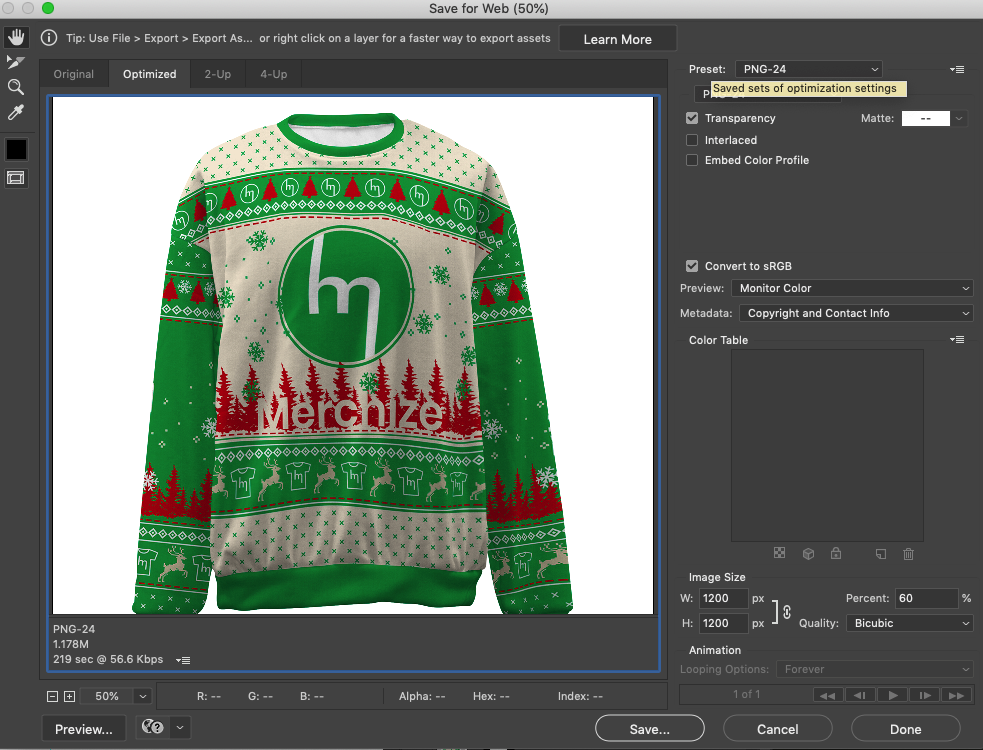Contents
Giới thiệu chung về Áo 3D All Over Print Shirt
Tổng hợp một vài thông tin xoay quanh Merchize Áo 3D All Over Print Shirt:- Tổng hợp các loại áo All Over Print Shirts tại Merchize xem tại đây.
- Thông tin chi tiết về sản xuất & vận chuyển các mẫu All Over Print của Merchize xem tại đây.
- Download mockup và file template của áo 3D All Over Print của Merchize tại đây
Một vài lưu ý trước khi thiết kế áo 3D sử dụng file Mockup
Lưu ý, có 3 loại template cho các mẫu áo 3D, bạn có thể chọn loại nào tùy thích và tùy theo nhu cầu sử dụng:- Combined Template: Sử dụng khi phần bo cổ tay và bo hông không quá khác biệt so với áo.
- Separated Template: Template này có phần viền bo tay và bo hông tách biệt để tiện nếu bạn muốn làm viền có màu khác hoặc họa tiết khác hoàn toàn với áo. (ví dụ áo màu xanh, nhưng đúng phần bo lại có màu đỏ, .v.v.)
- Full Template: Template này gồm có 2 mảnh trước và sau, dùng nếu áo của bạn có design kiểu “tràn viền", nhìn từ 2 tay và thân đều có nội dung liền mạch chứ không khác nhau. Ở đây, trong template bạn sẽ không thấy phần mũ vì hệ thống sẽ tự lấy 1 phần của phần mặt sau từ phần cổ xuống 1 chút để may mũ. Khi đó, khi không đội mũ, người ngoài nhìn vào sẽ thấy mũ và lưng khớp nhau.
Các bước thiết kế áo 3D và sủ dụng file Mockup áo 3D
Bước 1 – Chuẩn bị file Artwork/Template
Chuẩn bị các file Artwork/Template về Front, Back, Sleeve hoặc Hood theo đúng chuẩn ở đây. Để có được file mockup chuẩn và sản phẩm cuối cùng chuẩn nhất, bạn phải đảm bảo Artwork/Template của bạn được thiết kế đúng chuẩn mà Merchize cung cấp. Các lưu ý khi thiết kế file artwork:- Cách gửi và tạo file Artwork: Vì Merchize sẽ dựa vào file template này để cắt theo các size khác nhau, nên file artwork gửi về phải có hình ảnh, màu sắc, nội dung tràn hết file ảnh, và sau đó tắt layer guide đi. Ví dụ như trong ảnh gif dưới đây: https://bymerchize.com/wp-content/uploads/2019/11/3d.gif

- Design phải đúng template thì mới đẹp và chuẩn được. Nếu không đúng template sẽ rất dễ lỗi.
- Phần chun áo. Gồm có:
- Phần trên (Outside waistband): sẽ hiện ra khi in
- Phần dưới (Inside waistband): sẽ được gập lại, không nhìn thấy sau khi in xong. Nếu nội dung chính của thiết kế của bạn chèn lên phần này, có thể nó sẽ không hiện ra sau khi in ra và cũng sẽ không hiện ra trên mockup.
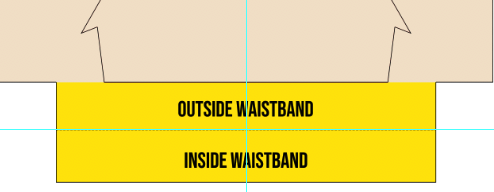
-
- Phần chun áo thường không nên có nội dung chính của áo vì có thể bị mất sau khi in ra (đối với phần bị gập lại của chun áo), hoặc có thể bị lệch khi may đo. Merchize luôn cố gắng may cho các phần khớp nhau nhất có thể nhưng sẽ không thể tránh khỏi sự sai lệch vài centimet có thể xảy ra với phần chun áo. Do đó trong đa số trường hợp, không nên đặt nội dung chính của áo trên phần này để giảm thiểu tối đa sự ảnh hưởng đến chất lượng cuối cùng của áo.
- Phần trước ngực và phần túi đối với áo Hoodie . Phần nội dung chính của áo nên ở trong khoảng này để áo sau khi in ra được đẹp nhất. Tùy vào từng mẫu, từng design mà bạn cũng nên để ý phần túi áo xem nội dung có nên chèn lên túi áo không, nếu chèn lên túi áo thì có vấn đề gì không …
- Ở trong hình ví dụ dưới đây, phần trước ngực và túi được hiển thị bằng vùng màu xanh. Đây là phần nội dung chính mà sẽ hiển thị đẹp nhất trên sản phẩm in cuối cùng, và trên mockup. Thiết kế của bạn nên xoay quanh vùng này.
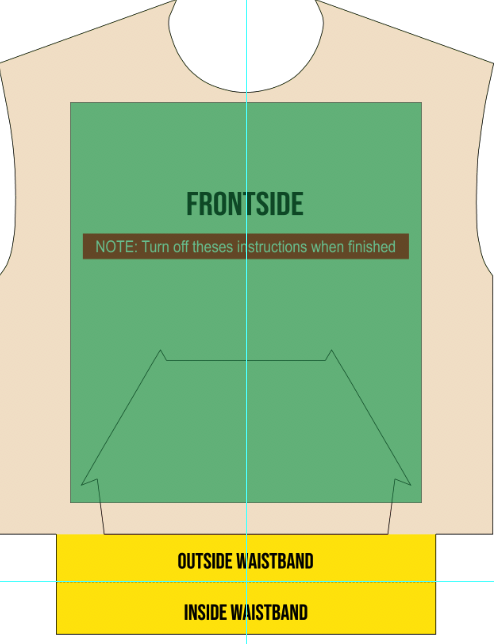
- Phía 2 bên hông: trong đa số trường hợp, phía 2 bên hông khi mặc lên sẽ bị che mất (do tay áo che đi, hoặc do nhìn trực diện sẽ k thấy hông), nên phần này không khuyến khích chèn nội dung chính của áo lên. Phần 2 bên hông nên được tập trung để các thông tin phụ, nền, hoặc tập trung để nó khớp với phần tay áo. Ở trong hình minh họa dưới đây, phần 2 bên hông được biểu thị bởi vùng màu tím.
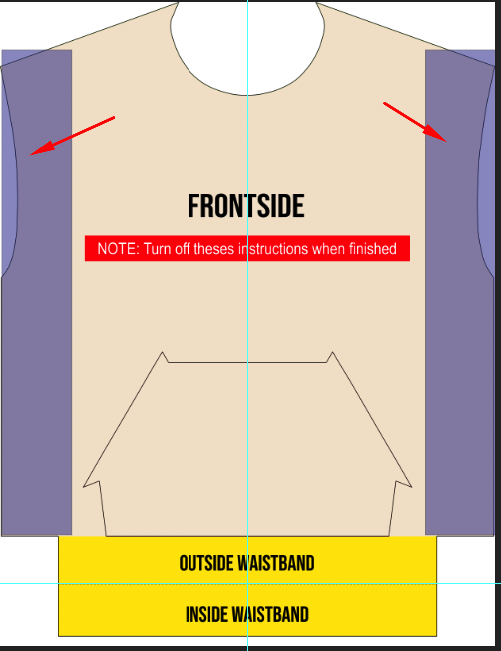
- Phần Mũ: Với Hoodie: Vì ae không ủng hộ in cả trong và ngoài của mũ nên phần mũ chỉ cần thiết kế mặt ngoài (Outside hood). Mặt trong sẽ không được in. Vị trí tương ứng của outside hood right side với outside hood left side được biểu thị trong ảnh minh họa dưới đây
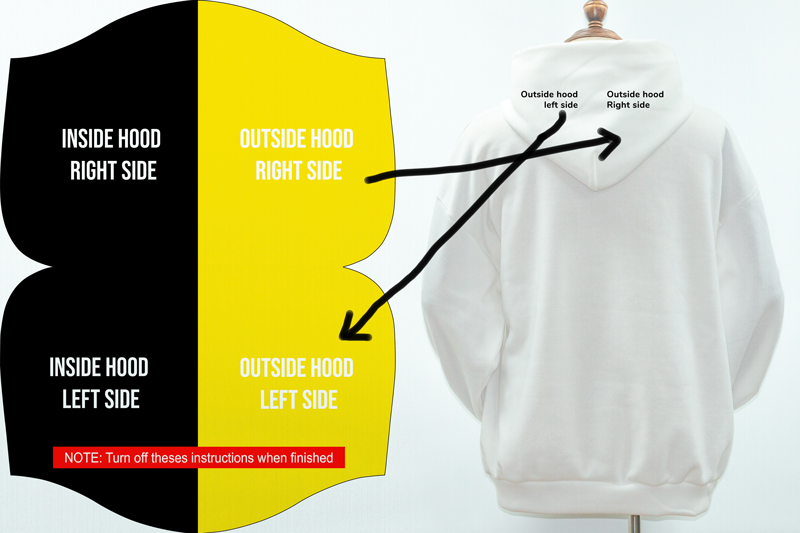
Bước 2 – Áp Artwork lên file Mockup
Để áp Artwork lên file Mockup:- Double click lên layer smart object có tên tương ứng (back ứng với back, sleeves ứng với sleeves…)
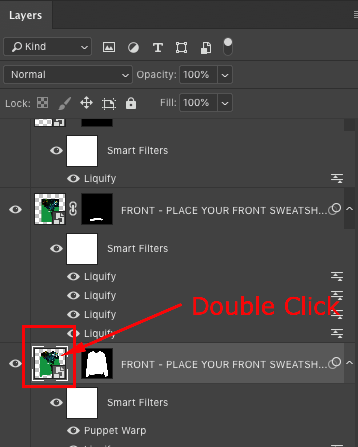
- Kéo file artwork vào file PSB mới được mở ra.
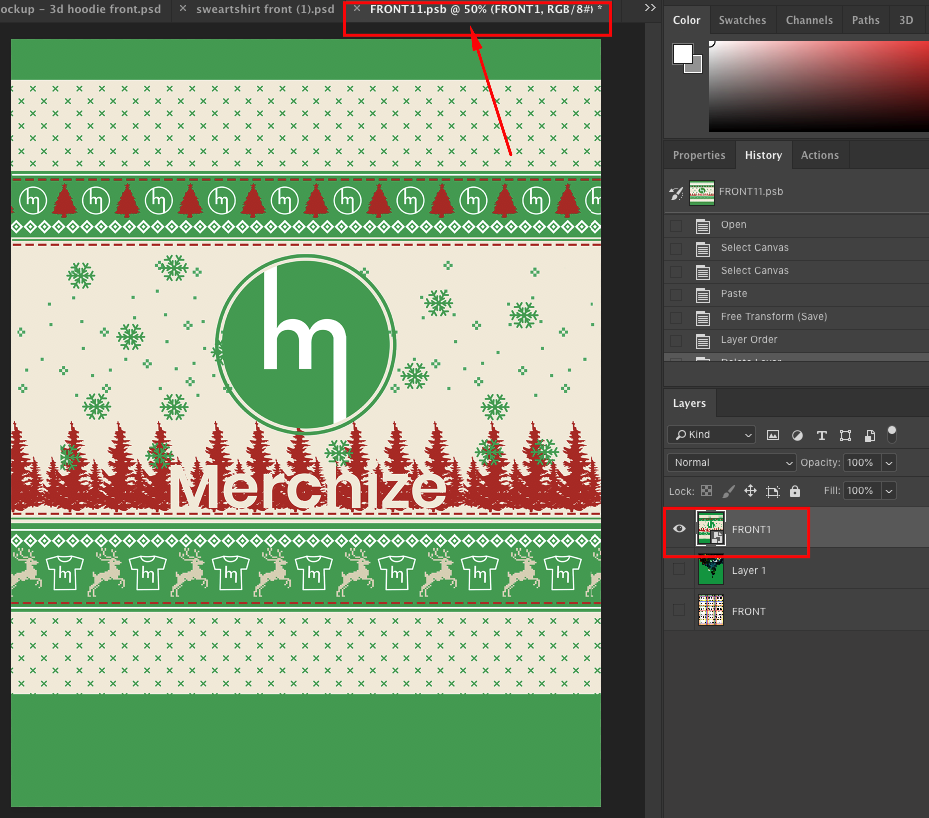
- Save file PSD lại

- Quay lại file PSD mockup ban đầu sẽ thấy ảnh đã được thay đổi
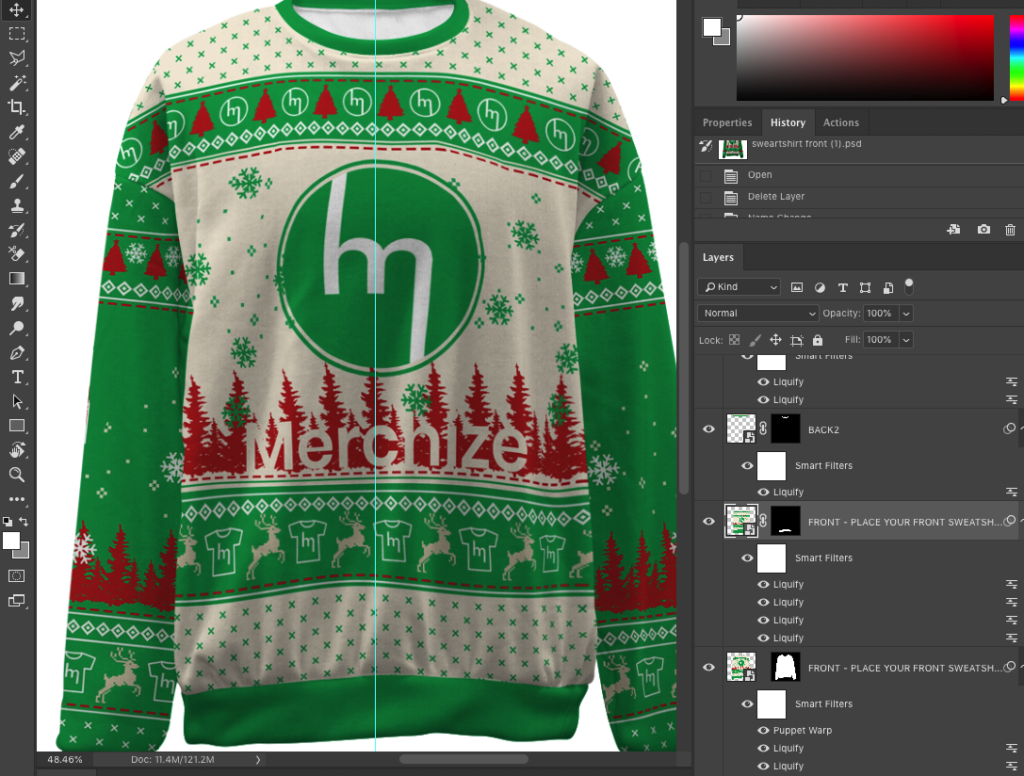
- Làm tương tự với các mảnh còn lại (Sleeves – ống tay, Back – lưng, Hood – mũ).
- Trong file PSD có nhiều smart object được link với nhau nên với các file cùng loại, chỉ cần edit 1 smart object là được.
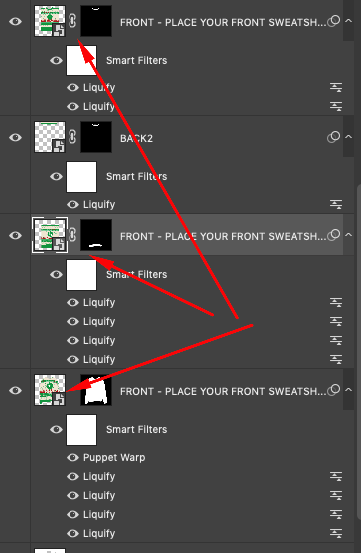
- Cuối cùng, bạn có thể thêm các chi tiết, thiết kế khác hoặc chèn nhiều mockup vào 1 file để làm sản phẩm của bạn thêm bắt mắt.
- Xuất ảnh: Ảnh mockup chỉ là để khách xem, không cần dùng để in ấn nên không cần chất lượng và size cao quá. Bạn Save theo dạng như bình thường, hoặc Save As for Web (Ctrl Shift Alt S) rồi chọn size thấp hơn để giảm dung lượng đi.